3 herramientas definitivas para convertir MP4 a F4V: en línea y sin conexión
Si tiene un sistema operativo iOS y desea mejorar la calidad de su archivo MP4, puede convertirlo a la versión más reciente, que es F4V. Si no puede entender qué hacer y las herramientas que necesita, debe leer la siguiente información a continuación. Por favor revise la lista de en línea y fuera de línea MP4 a F4V convertidores junto con la técnica paso a paso proporcionada.
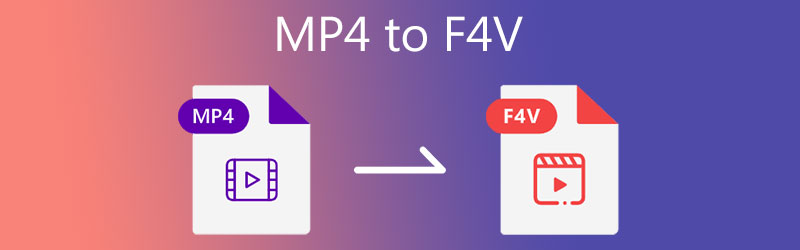
- Parte 1. ¿Qué es el formato F4V?
- Parte 2. Cómo convertir MP4 a F4V
- Parte 3. Preguntas frecuentes sobre la conversión de MP4 a F4V
Parte 1. ¿Qué es el formato F4V?
Si no está familiarizado con el formato de archivo F4V, aquí hay una breve explicación. F4V es otro término para Flash MP4 Video File. Es un archivo de video F4V. Se basa en el estándar ISO para formatos de archivos multimedia o MPEG-4 Parte 12 del estándar MPEG-4. Es bastante similar a MP4, por lo que a veces se le conoce como Flash MP4. F4V es comparable a FLV. Sin embargo, dado que FLV tiene limitaciones cuando se usa con material H.264/AAC, Adobe creó F4V como una mejora.
Parte 2. Cómo convertir MP4 a F4V
Los convertidores de video MP4 a F4V se enumeran en la siguiente sección. Tiene la opción de seleccionar qué herramienta utilizará, ya sea en línea o fuera de línea.
1. Vidmore Video Converter
En cuanto a la facilidad de uso, Convertidor de video Vidmore es el primer programa que viene a la mente al considerar sus opciones. Cuando se trata de nuestro convertidor de video MP4 a F4V, el hecho de que seas un novato no es una excusa. No tendrá dificultades para administrar su videoclip gracias a la ayuda de su sencilla interfaz de usuario. Debido a que puede contener más de 200 formatos de archivo, le brinda la libertad de elegir el formato con el que desea trabajar. AVI, MKG, MPG, MP4 y muchos otros formatos. Aparte de eso, funciona mejor en más de un dispositivo porque está disponible en versiones para Mac y Windows.
El procedimiento de conversión rápida integrado de este programa garantiza que su tiempo se utilice de manera eficiente. Vidmore Video Converter es fácil de usar y funciona sin problemas. Por lo tanto, si necesita convertir MP4 a F4V rápidamente, la siguiente instancia será de mayor ayuda.
Paso 1: descargue MP4 a video F4V
Será necesario instalar el programa cuando inicie su computadora por primera vez. Para comenzar, seleccione el Descarga gratis opción del menú desplegable a continuación y siga las indicaciones. Luego tendrás que esperar a que el convertidor de video termine de trabajar en tu archivo.
Paso 2: Cargue el MP4 en la herramienta
Ahora puede cargar el videoclip en el programa después de proporcionar acceso a la aplicación a la computadora. Continúe presionando el Agregar archivos en el lado izquierdo de la línea de tiempo de la Más regístrese en el centro para una opción más sencilla.
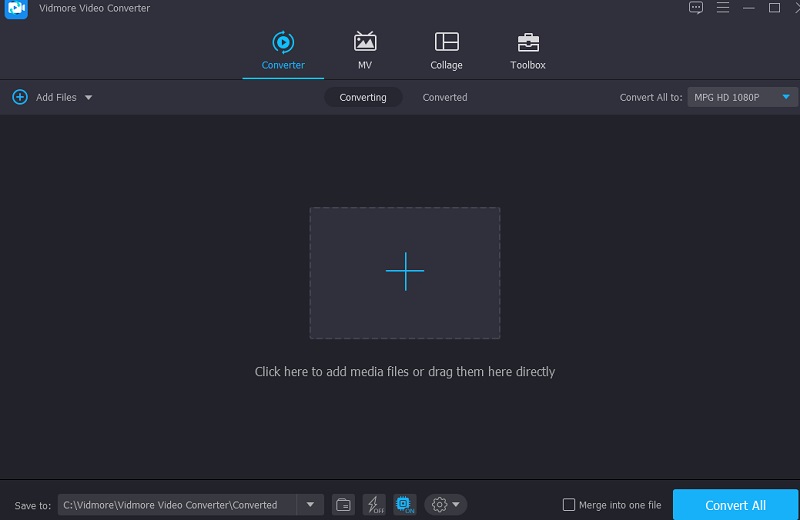
Paso 3: seleccione un nuevo formato
Después de agregar el clip a la Cronología, Ve a la Perfil menú en el lado derecho de la miniatura. Y elige Vídeo de las pestañas que se muestran. Luego, ubique y elija el F4V formato como un archivo nuevo.
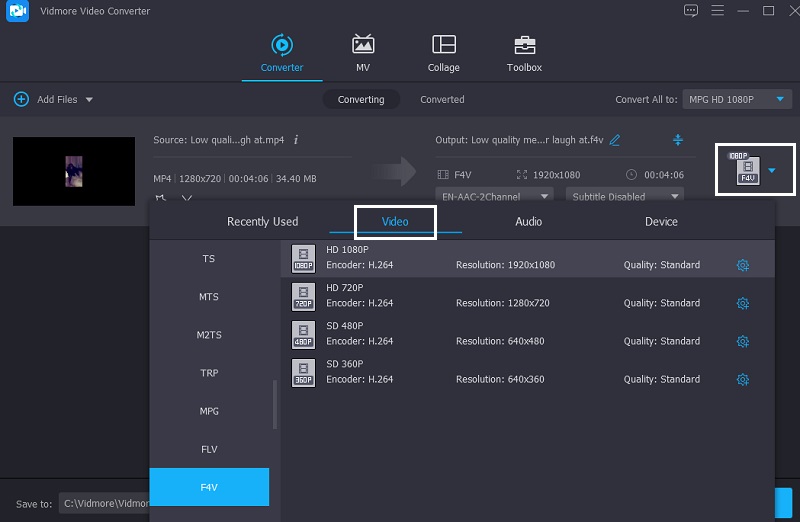
Después de seleccionar F4V, tendrá la opción de cambiar la configuración de video. Con la pestaña Configuración, puede ajustar la configuración de su videojuego. Tasa de bits, resolución y velocidad de fotogramas. Después de realizar los cambios en el audio, elija el Crear nuevo opción.
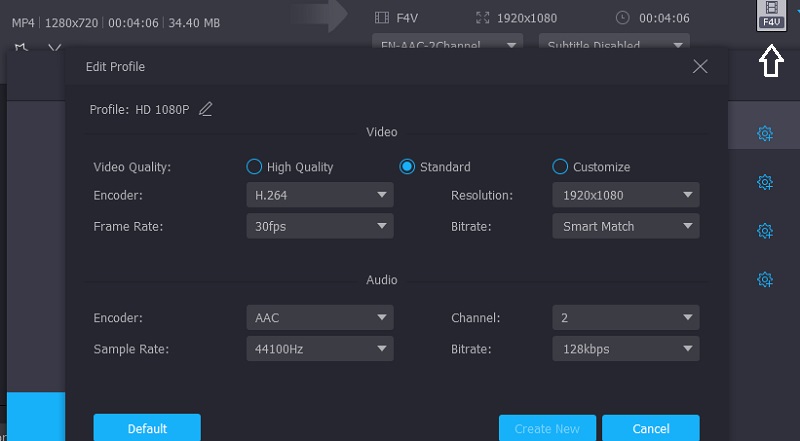
Paso 4: Convertir a formato F4V
Cuando haya terminado con la actualización de calidad de audio, elija Convertir todo desde la esquina inferior derecha de la pantalla para convertir todos los archivos simultáneamente en una sola operación.
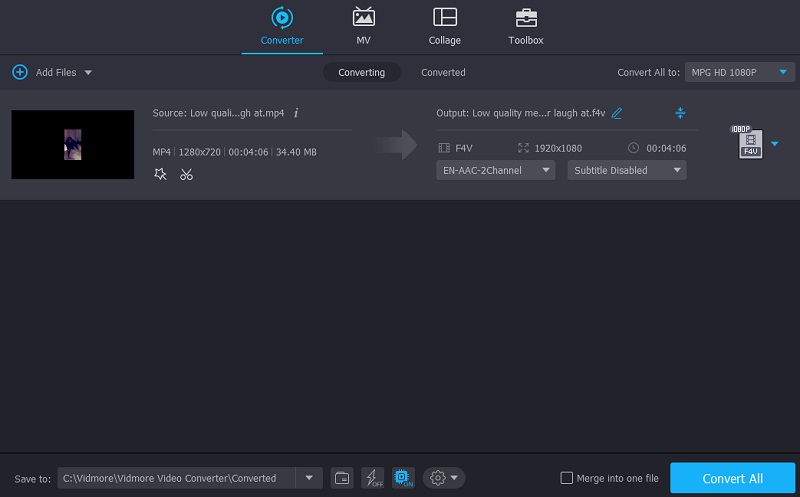
2. Convertio
Si busca convertir MP4 a F4V en línea, puede dirigirse al sitio de Convertio. Es un programa basado en la web compatible con todos los dispositivos del sistema. Puede usarlo de forma gratuita pero con un límite de 100 MB. Además, agiliza el proceso de traducción al ofrecer una opción de navegación sencilla a los consumidores. Aparte de eso, permite muchos formatos de audio y video diferentes que puede elegir. Aquí hay un ejemplo que puede seguir.
Paso 1: Visite la página de inicio de la herramienta en línea. En el sitio web oficial, arrastre y suelte los archivos MP4 de la lista junto al Seleccionar archivos opción en el Cronología.
Paso 2: Una vez que su archivo esté cargado, elija F4V como el nuevo formato del lado derecho de la pantalla.
Paso 3: Por último, seleccione un tipo de archivo en el menú desplegable y toque el Convertir icono para finalizar el proceso de conversión. Deje que se tome unos segundos para hacer su tarea de finalizar el proceso de conversión.
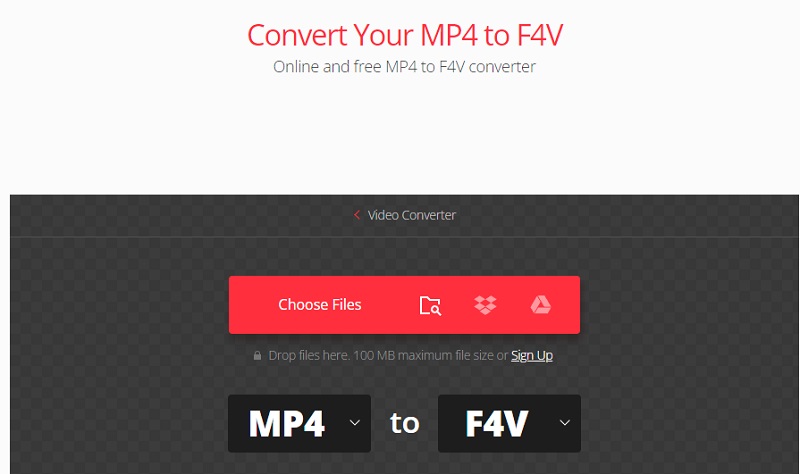
3. Cualquier conversión
Any Conv es otro convertidor de MP4 a F4V en línea en el que puede confiar para hacer el trabajo. Es un convertidor basado en web altamente adaptable. Puede usarlo en los sistemas operativos Windows, Mac OS X y Linux. También es compatible con la conversión de video, imagen y audio, lo cual es una buena característica. El proceso de conversión con esta herramienta web es sencillo y rápido.
Si está interesado en aprender cómo convertir MP4 a F4V, siga los tres pasos descritos en este artículo.
Paso 1: Vaya al sitio principal de Any Conv y haga clic en el Elija el archivo botón en la pantalla principal. Al hacer clic en ese botón, se le permitirá elegir el archivo MP4 de su Carpeta.
Paso 2: Después de cargar el archivo MP4 en la pantalla principal, toque la flecha desplegable en la parte derecha y elija el F4V de las opciones dadas.
Paso 3: Por último, presione el Convertir para convertir el archivo a F4V de forma permanente.
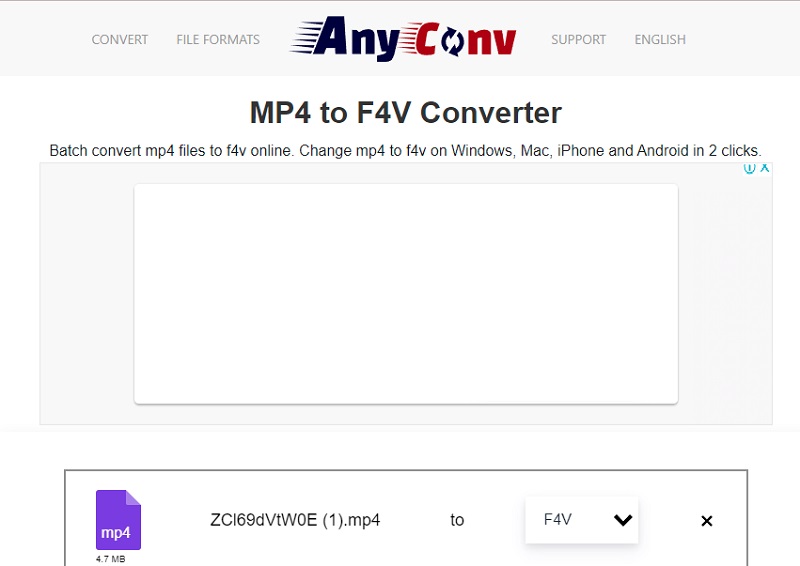
Otras lecturas:
2 formas rápidas de convertir videos MP4 a FLV en la calidad original
Los 10 mejores reproductores MP4 para Windows 10/8/7 PC y Mac
Parte 3. Preguntas frecuentes sobre la conversión de MP4 a F4V
¿En qué se diferencian los archivos FLV y F4V?
La distinción principal entre F4V y FLV es que los videos FLV a menudo se codifican con H. 263. Al mismo tiempo, F4V permite películas de alta definición codificadas con H. 264.
¿Qué beneficios ofrece MP4?
Permite tamaños de archivo reducidos con un nivel de compresión significativo. También le permite agregar información a sus archivos, lo cual es útil.
¿Cuál es la desventaja de convertir un formato F4V?
Una desventaja de convertir archivos de video F4V a otro formato es enviar los archivos a la página web para su conversión. Y luego descargue el archivo nuevamente para utilizar el nuevo archivo.
Conclusión
Tener el formato adecuado en su dispositivo es vital, especialmente la calidad y la compatibilidad. Es por eso que con la ayuda del artículo anterior, sin esfuerzo convertir MP4 a F4V. Conservará una excelente calidad de video en su clip de video con ese enfoque. Todo lo que tiene que hacer es seleccionar los convertidores en línea y fuera de línea enumerados anteriormente.
Consejos MP4
-
Convertir MP4
-
Editar MP4
-
Reproducción de MP4


